Így tedd könnyebben olvashatóvá a weboldalakat!

Nos, az internet tele van információval. Mindenféle célra találhat webhelyeket, például híroldalakat, sportwebhelyeket, műszaki webhelyeket stb. Minden webhelynek megvan a saját stílusa az információk megjelenítésére. Sok webhely tiszta felületet kínál kevés hirdetéssel vagy egyáltalán nem, míg mások csak hirdetésekkel, párbeszédpanelekkel, videókkal és egyebekkel bombázzák a felhasználókat.
Az ilyen dolgok kezeléséhez telepíteni kell az olvasási módú króm bővítményeket. Rengeteg Chrome-bővítmény érhető el a webáruházban, amelyek megkönnyítik a webhelyek olvashatóságát. Nem csak ez, hanem a Chrome-olvasó bővítmények is segítenek abban, hogy az Ön számára fontos tartalomra összpontosítson.
Szerezze be a weboldal tiszta és könnyen olvasható verzióit
Tehát ebben a cikkben megosztunk néhány legjobb módszert kedvenc weboldala tiszta és könnyen olvasható verziójának beszerzéséhez. Nézzük meg.
1. A Mercury Reader használata
A Mercury Reader egy króm-bővítmény, amely eltávolítja a hirdetéseket és a zavaró tényezőket, így csak szöveget és képeket hagy a tiszta olvasási nézetből. Így használhatja a Mercury Reader Chrome-bővítményt.
1. lépés. Először indítsa el a Google Chrome-ot a számítógépén, majd nyissa meg a Mercury Reader bővítményoldal. A bővítmény oldalon kattintson a “Hozzáadás a Chrome-hoz” gombra.
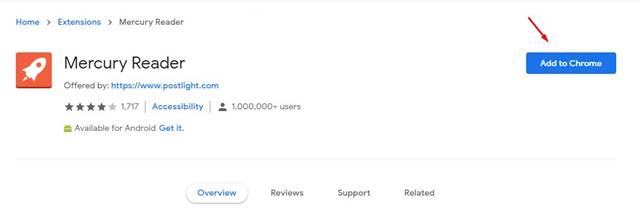
2. lépés: Ha végzett, kattintson a “Bővítmény hozzáadása” gombra.
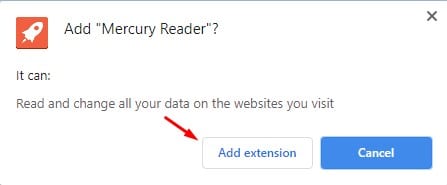
3. lépés: A hozzáadást követően egy új ikon jelenik meg a bővítménysávban.
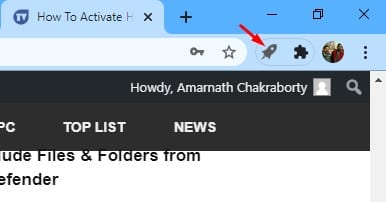
4. lépés Most látogasson el a konvertálni kívánt weboldalra, majd kattintson a Mercury Reader bővítmény gombra.
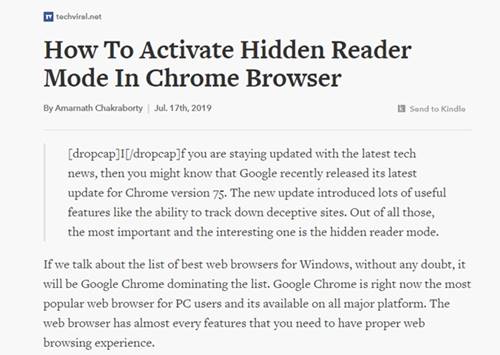
Ezzel kész is van, ezzel könnyedén konvertálhatja bármelyik weboldalát.
2. A Just Read használata
A Just Read egy másik legjobb Google Chrome-bővítmény a listán, amely nagyon hasznos. A Just Readben az a legjobb, hogy a felhasználók testreszabható és egyszerűsített formátumban olvashatnak el egy cikket. Itt van a Just Read használata.
1. lépés Látogassa meg ezt link majd kattintson a “Hozzáadás a Chrome-hoz” gombra
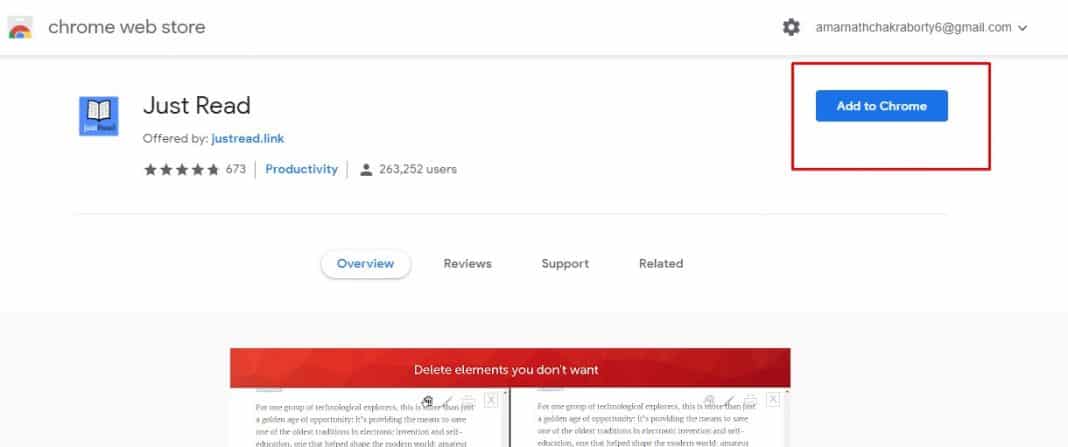
2. lépés. Most egy megerősítő felugró ablak jelenik meg. Kattintson a “Bővítmény hozzáadása” gombra
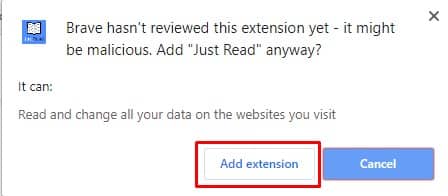
3. lépés: Ha végzett, keresse fel a konvertálni kívánt weboldalt.
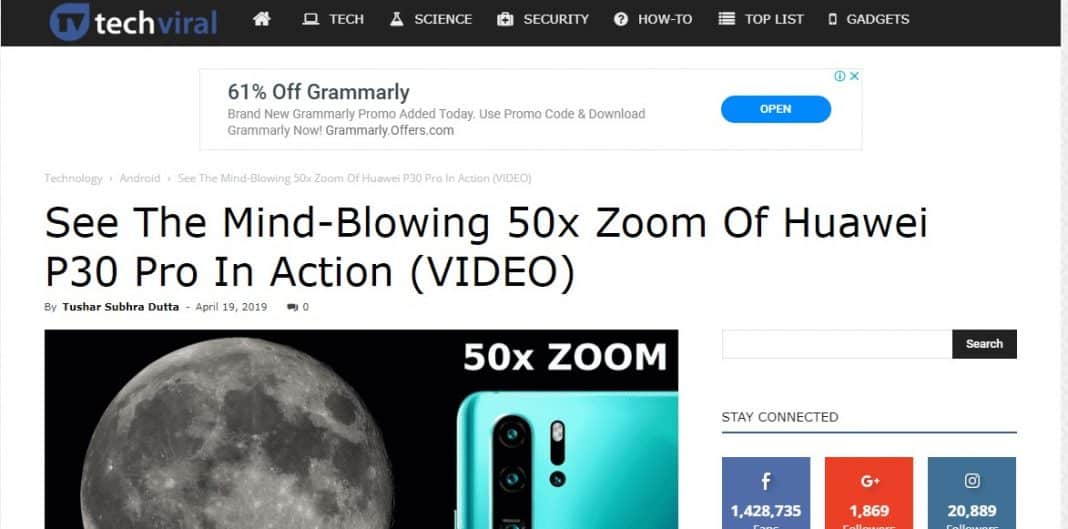
4. lépés: Ha végzett, kattintson a „Csak olvassa el” bővítményre a bővítménysoron.
5. lépés Most ugyanazon weboldal egyszerűsített nézetét fogja látni.
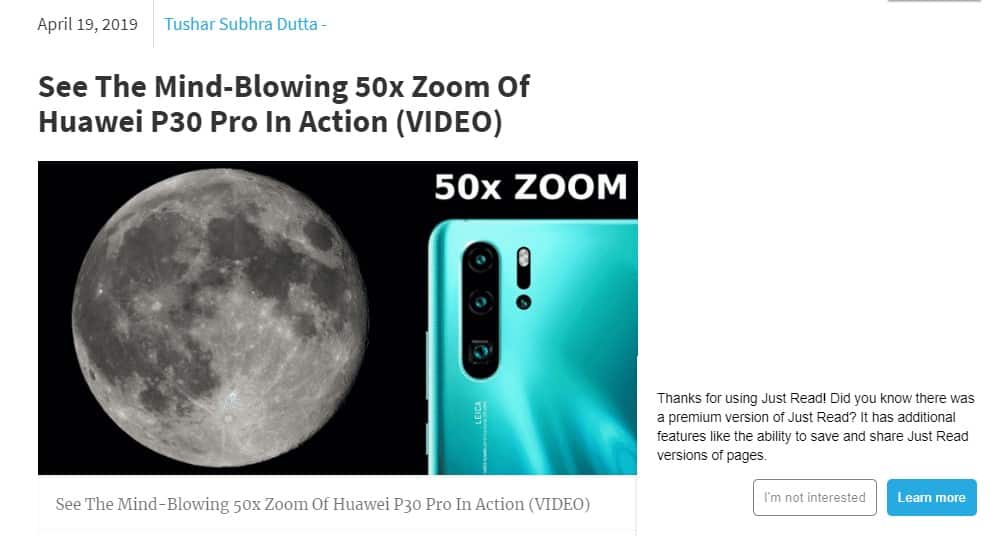
6. lépés: A sötét mód témáját is alkalmazhatja a még jobb olvasási élmény érdekében.
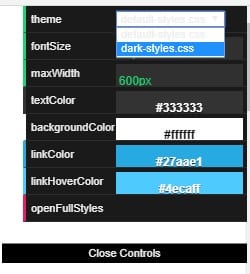
Ez az, kész! Így használhatja a Just Read Google Chrome bővítményt, hogy tiszta és könnyen olvasható verziót kapjon kedvenc weboldaláról.
3. A Chrome olvasó módjának használata
Hát, nem sokan tudnák, de a Google Chrome-ban is van olvasó mód, de az el van rejtve a beállítások alatt. A Chrome rejtett olvasói módja eltávolítja a felkeresett webhelyekről a rendetlenséget. Az olvasó mód a Chrome 75-ös verziójában érhető el.
Ha aktiválni szeretné a Chrome olvasó módját, írja be a „chrome://flags/#enable-reader-mode” parancsot az URL-sávba, és nyomja meg az Enter billentyűt.
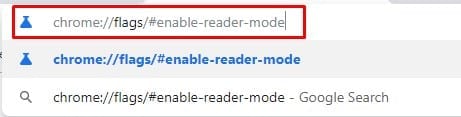
A fenti URL az „Olvasó mód engedélyezése” opcióhoz vezet. A legördülő menüből válassza az „Engedélyezés” lehetőséget.
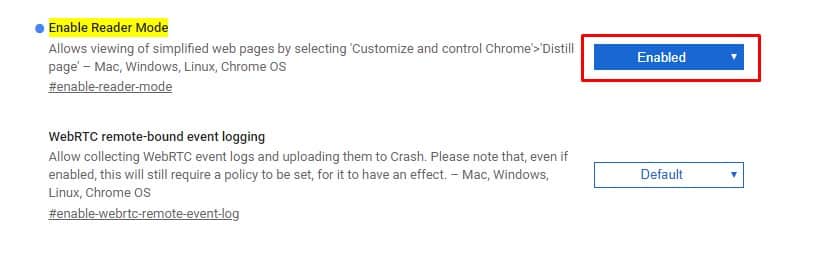
Ha elkészült, kattintson az „Újraindítás most” gombra. Ez újraindítja a webböngészőt, és aktiválja a Reader módot.
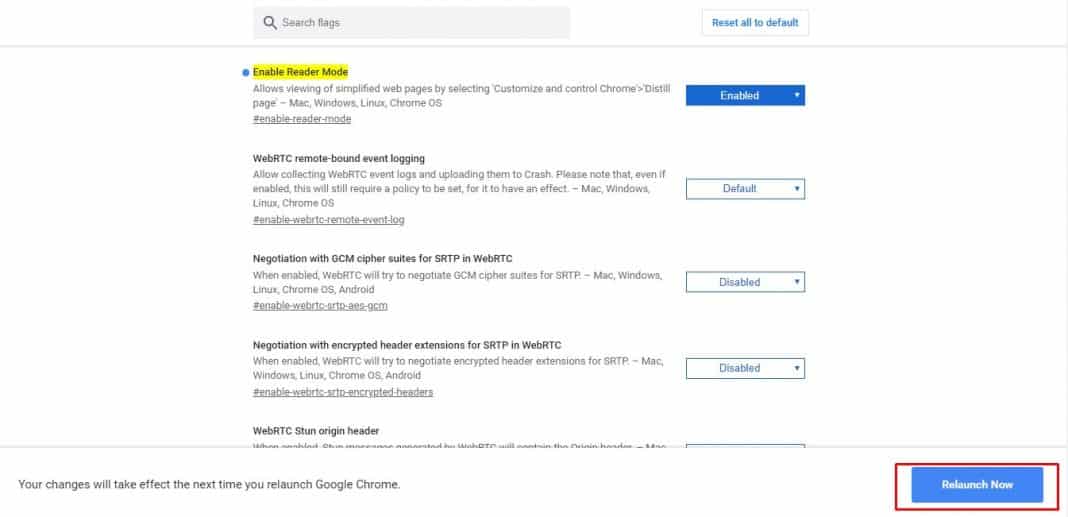
Most látogasson el bármelyik weboldalra, és nyissa meg a menüt. Kattintson a “Lepárlási oldal” lehetőségre a weboldal egyszerűsített megjelenítéséhez.
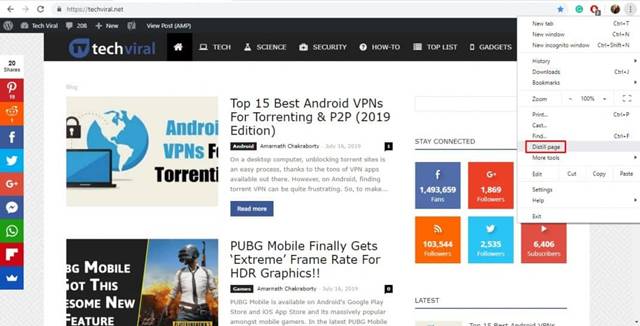
Tehát ez minden arról szól, hogyan szerezheti be kedvenc weboldalának tiszta és könnyen olvasható verzióit. Ezek a Chrome-bővítmények eltávolítanak minden zűrzavart kedvenc weboldalairól. Remélem, ez a cikk segített Önnek! Kérjük, ossza meg barátaival is.





